注意: 本文已完成其工作,随后将不再使用。 为防止出现“找不到页面”问题,我们将删除已知无效的链接。 如果创建了指向此页面的链接,请删除这些链接,以便与我们一起为用户提供通畅的 Web 连接。
如果计划将出版物打印到特定制造商的标签或纸张产品上,可以选择兼容的模板或从兼容的空白出版物开始。
从出版物开始,然后打印到特定制造商的纸张上
许多出版物可以设置为打印特定制造商的纸张或标签产品。 例如,可以使用 Publisher 中的一种设计设计标签或名片,然后将出版物打印到特定制造商的明信片或名片纸上,如 Avery、Georgia-Pacific 或 ACCO 品牌。
注意: 通过确定制造商的纸张大小开始此过程。 例如,你可能有一个 Avery 标签 5263 包。
-
启动 Publisher,在"搜索联机模板"框中,键入制造商的名称和纸张编号,例如,可以键入Avery 标签 5263。
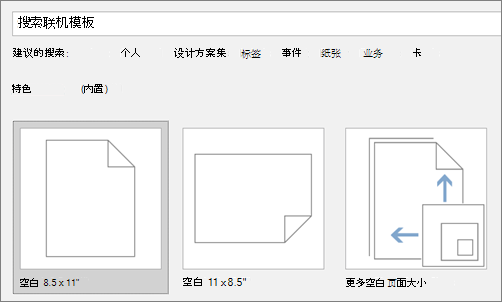
-
单击想要的设计,然后单击"创建"。
-
通过单击"页面设计"选项卡并选择"配色方案"或"字体"等选项来自定义出版物。
-
若要将占位符文本替换为自己的文本,请单击占位符文本,然后键入。
-
若要打印出版物,请单击">打印",然后选择需要的选项。
设置空白出版物以在特定尺寸的纸张上打印
-
打开 Publisher,在出版物库中单击"更多空白页大小"。
-
在 "制造商"下,选择生产纸张的公司。 例如,可以选择 Avery 制造商文件夹。
-
双击制造商纸张编号或纸张大小。
注意:
-
如果看不到需要的页面大小,请在"自定义"下单击"创建自定义页面大小",然后创建自定义页面大小。
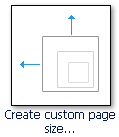
有关创建自定义页面大小的详细信息,请参阅" 自定义页面大小"对话框。
-
-
通过单击"页面设计"选项卡并选择"配色方案"或"字体"等选项来自定义出版物。
-
若要打印出版物, 请单击"文件 > 打印",然后选择需要的选项。







